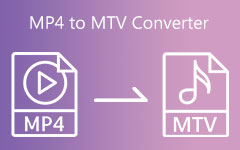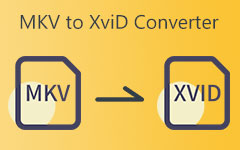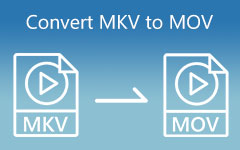MKV konvertálása MP3 formátumba az Eminent MKV to MP3 konverterekkel [2024]
A zene az egyik legjobb társa lehet az embereknek. Így idejük nagy részét kedvenc zenéjük hallgatásával töltik, akár otthon, irodában, kint, stb. Tegyük fel, hogy különféle MKV zenei videói vannak, és ki szeretné bontani az audiotartalmukat. Az MKV to MP3 Converter az, amire szüksége van ahhoz, hogy hangot kapjon a videóból. Jó úton halad, mert kiváló MKV-MP3 konverterekkel fog találkozni.
Ez a bejegyzés megtanítja Önnek az MKV-t MP3-ra cserélni a szoftverrel együtt. De először is megvilágítja, miért van erre szükség konvertálja az MKV-t MP3-ba. Az MKV videofájlt MP3-ra is módosíthatja online, ha nincs elég helye egy program letöltéséhez és telepítéséhez. Szóval, kérjük, adjon időt magának, hogy ellenőrizze ezt a darabot.

1. rész: Miért kell az MKV-t MP3-ra konvertálni
Tegyük fel, hogy azon töpreng, miért van szükség az MKV-t MP3 fájlokká konvertálni. Ez a cikk egy egyszerű okot ad, hogy miért van ez így. Az MKV fájlok videó- és hangadatokat tartalmaznak. Így sok helyet foglalhat el a számítógépen vagy az eszközön. De ha az a célja, hogy zenét hallgatjon anélkül, hogy meg kellene néznie a videóadatokat. Ki kell bontani a hangot az MKV fájlokból. Tegyük fel, hogy a legjobb megoldást keresi aggodalma megoldására. Az MKV MP3-ba konvertálása a legjobb megoldás. Az MP3 fájlformátum a leghasznosabb hangadatok tárolására. Több ezer operációs rendszerrel, médialejátszóval, eszközzel stb. kompatibilis. Ha tehát különböző műfajú zenét szeretne hallgatni, konvertálja át az MKV-t MP3 formátumba most!
2. rész: MKV konvertálása MP3 formátumba asztali számítógépen
1. Tipard Video Converter Ultimate
Most teszteljük a legjobb ingyenes MKV-MP3 konvertert, a Tipard Video Converter Ultimate. Ez a szoftver ingyenesen letölthető verziót biztosít Windows és Mac verziókhoz. Támogatni tudja a kötegelt fájl videóból audio konvertálást, amely nem befolyásolja a hangminőséget. Ezenkívül tartalmaz egy Eszköztárat, amely különféle lehetőségeket kínál, mint például a hangerőnövelő, az audioszinkronizálás és még sok más. Az a jó ebben az eszközben, hogy lehetővé teszi a felhasználók számára a bitráta, a csatorna, a mintavételi sebesség és a kódoló testreszabását.
Nyugodtan tesztelje alább az eszköz többi funkcióját. Ne felejtse el követni az MKV MP3 formátumba konvertálásához szükséges lépéseket.
A Tipard Video Converter Ultimate főbb jellemzői:
- 1. Biztosítson 3D készítőt, GIF-készítőt, média-metaadat-szerkesztőt, videó egyesítőt, videótömörítőt stb.
- 2. Lehetővé teszi a normál videók nagyobb felbontásúvá alakítását.
- 3. Biztosítson DVD- és Blu-ray-írót.
- 4. A legjobb fotó kollázskészítő amely lehetővé teszi a felhasználók számára, hogy kollázst hozzanak létre képekből.
- 5. Lehetővé teszi zenei videó létrehozását különböző témákkal.
Hogyan lehet MKV-t MP3-má konvertálni a Tipard Video Converter Ultimate alkalmazásban
1 lépésKeresse a Tipard Video Converter Ultimate alkalmazást a keresőmotorokban. Ezután, miután a hivatalos oldalra kattintott, kattintson a ingyenes letöltés változat. Ezt követően menjen a Converter eszközt a következő lépésekhez.
2 lépésAmikor megüti a Converter funkció. Megjelenik egy új ablak, és kattintson a gombra + ikonra az MLV fájl(ok) feltöltéséhez. Vagy rákattinthat a + Add hozzá fájl gomb.

3 lépésA különféle hangformátum-beállítások megtekintéséhez kattintson a gombra Kimeneti beállítások a videokimenet mellett. Ezt követően kattintson a Audio opciót.

4 lépésMenj a Keresés szakaszba írja be a MP3, és kattintson a formátumra a módosítások alkalmazásához.
5 lépésVégül kattintson a Összes konvertálása gombot, miután böngészte a fájl helyét a Mentés ide szakasz. Ha van konvertálandó kötegfájlja, kattintson a Egyesítés egy fájlba gomb. Ha javítani szeretné hangfájljai hangminőségét, ezt a programot is használhatja MP3-M4A konverter.

2. VLC Media Player
Tegyük fel, hogy egy 100%-ban ingyenes MKV-MP3 konvertert szeretne kipróbálni, a VLC Media Playert ajánljuk. Lehet, hogy ez az első alkalom, hogy ezt a programot használja, minden esetre, de ezzel a videóit hanggá alakíthatja. A VLC azonban zavaró lehet néhány felhasználó számára, különösen a proby-k számára. Ha Ön is közéjük tartozik, tekintse meg az alábbi egyszerű lépéseket az MKV MP3 formátumba konvertálásához VLC használatával.
1 lépésIndítsa el a VLC-t a számítógépen, majd lépjen a Média gomb. Ezt követően kattintson a Átalakítás / Save gomb. Használhatja a Kontroll R módszer.
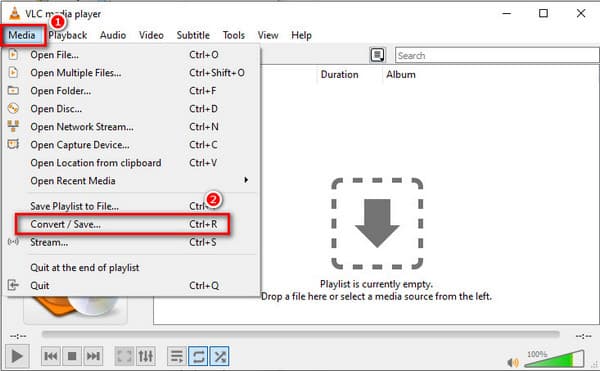
2 lépésMegjelenik egy új ablak, és kattintson a gombra + Add hozzá gomb. Ezután válassza ki az MKV fájl(oka)t, érintse meg a Átalakítás / Save gomb alatt.
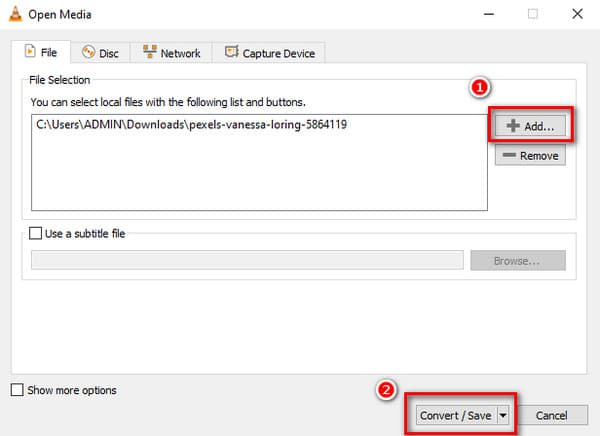
3 lépésEzt követően menjen a profil szakaszban és kattintson a Beállítás ikon. Megjelenik egy új képernyő, majd kattintson a gombra MP3 formátum. Ezt követően nyomja meg a Megtakarítás gombra lent, majd kattintson a Rajt gombot a konverziós folyamat megkezdéséhez.
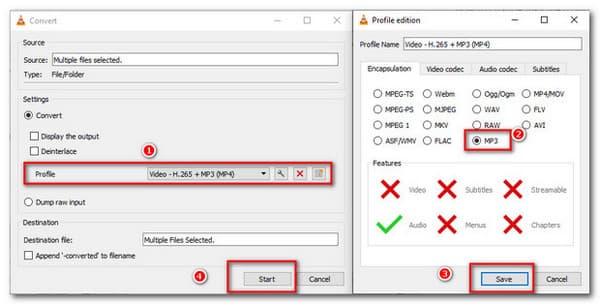
3. Wondershare UniConverter
A Wondershare UniConverter egy rugalmas MKV-MP3 konverter, amely kompatibilis Linux, Mac és Windows rendszerekkel. Kiváló szolgáltatásokat kínál, és számos hangfájlformátumot támogat, beleértve az MP3, FLAC, AAC, WAV stb. formátumot. Ez tökéletes kezdőknek és szakértőknek, mert egyszerű felhasználói felülettel rendelkezik. Így lehetővé teszi a felhasználók számára, hogy nehézségek nélkül manőverezzenek és megtalálják a funkcióit.
1 lépésSzerezze be a Wondershare UniConverter programot, és indítsa el. Ezután menjen a Converter eszköz. Ezt követően kattintson a + szimbólum közepén, majd töltse fel az MKV fájl(oka)t.
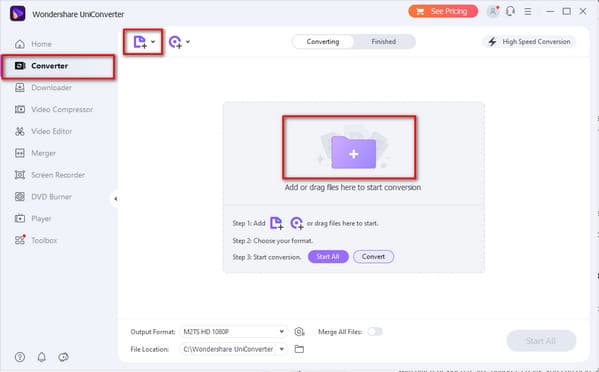
2 lépésHit a Kimeneti formátum lent. Ezt követően kattintson a Audio lehetőséget, és nyomja meg a MP3 formátumban.
3 lépésVégül folytassa a Fájl helye szakaszt az audiokimenet fájlhelyének tallózásához. Ezután kattintson a Indítsa el az összeset gombot.

3. rész. Hogyan lehet átalakítani az MKV-t MP3 Online-ra
Az MKV videofájlt online is konvertálhatja MP3 formátumba a FreeConvert segítségével. Ez az online eszköz 100%-ban ingyenes és könnyen használható. Bár lehetővé teszi az interneten keresztüli konvertálást, a többi online eszközzel ellentétben támogatja a kötegelt fájl konvertálást. Speciális paramétereket kínál, amelyek lehetővé teszik az online felhasználók számára a konverziós paraméterek finomhangolását.
1 lépésÍrja be a böngészőbe az MKV to MP3 Converter Online alkalmazást, majd kattintson a FreeConvert gombra. Ezt követően nyomja meg a Válasszon fájlokat gombot az MKV fájl(ok) hozzáadásához.
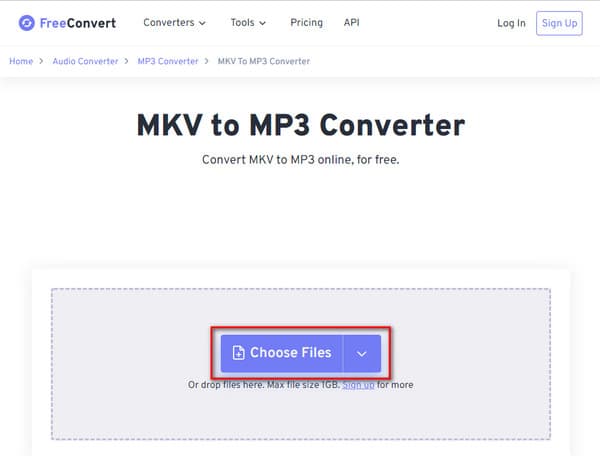
2 lépésVégül kattintson a Konvertálás MP3-re gombot.
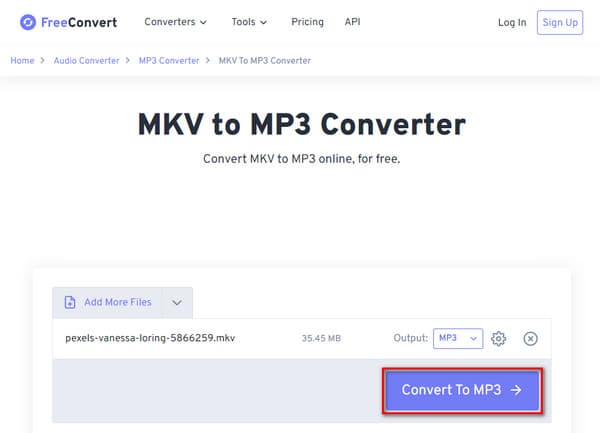
4. rész. Gyakran feltett kérdések az MKV MP3 konvertálásáról
Hogyan készítsünk MP3 fájlokat?
Az MP3 fájlok készítésének legjobb módja a rendszer beépített mikrofonjának használata. Ehhez nyissa meg a Hangrögzítőt, majd rögzítse hangjegyzetét. Ezután elmentheti WAV fájlként; majd konvertálnia kell MP3 fájllá a Tipard Video Converter Ultimate.
Mi az MKV fájl?
Az MKV a Matroska rövidítése, és egy ingyenes tároló, amely számos multimédiás fájlt és audiovizuális anyagot tárolhat egyetlen fájlformátumban.
Az MP3 a legjobb hangfájlformátum?
Az MP3 a leghíresebb veszteséges formátum, és szinte minden eszközön, médialejátszón és operációs rendszeren működik.
Következtetés
Összefoglalva, most megteheti konvertálja az MKV-t MP3-ba teljes bizalommal. De továbbra is szeretnénk emlékeztetni, hogy kövesse az MKV fájl MP3-ra cseréjére vonatkozó irányelveket. Használhatja a Tipard Video Converter Ultimate mert nem fog cserbenhagyni, hanem megőrzi hangja minőségét. 70-szer gyorsabb sebesség-konverziót is tartalmaz GPU-gyorsítással. Így többek között ez a legjobb offline MKV-MP3 konverter.